Windows 11, một trong những hệ điều hành phổ biến nhất thế giới, thường được đánh giá cao về độ ổn định và các tính năng phong phú, giúp xử lý hầu hết các tác vụ một cách hiệu quả. Tuy nhiên, theo thời gian sử dụng và việc cài đặt thêm nhiều ứng dụng, chiếc máy tính Windows 11 của bạn có thể dần trở nên ì ạch, khởi động chậm chạp hay thậm chí giật lag khi chuyển đổi giữa các ứng dụng do tài nguyên RAM bị chiếm dụng hết.
Vậy điều gì gây ra tình trạng này, và làm thế nào để cải thiện hiệu suất Windows 11 của bạn? Bên cạnh việc sử dụng các phần mềm tối ưu hóa hay tinh chỉnh hệ điều hành, việc nhận diện và quản lý các ứng dụng đang âm thầm “ngốn” tài nguyên là vô cùng quan trọng. Dưới đây là 7 loại ứng dụng và tính năng phổ biến có thể đang làm chậm hiệu suất máy tính Windows 11 của bạn.
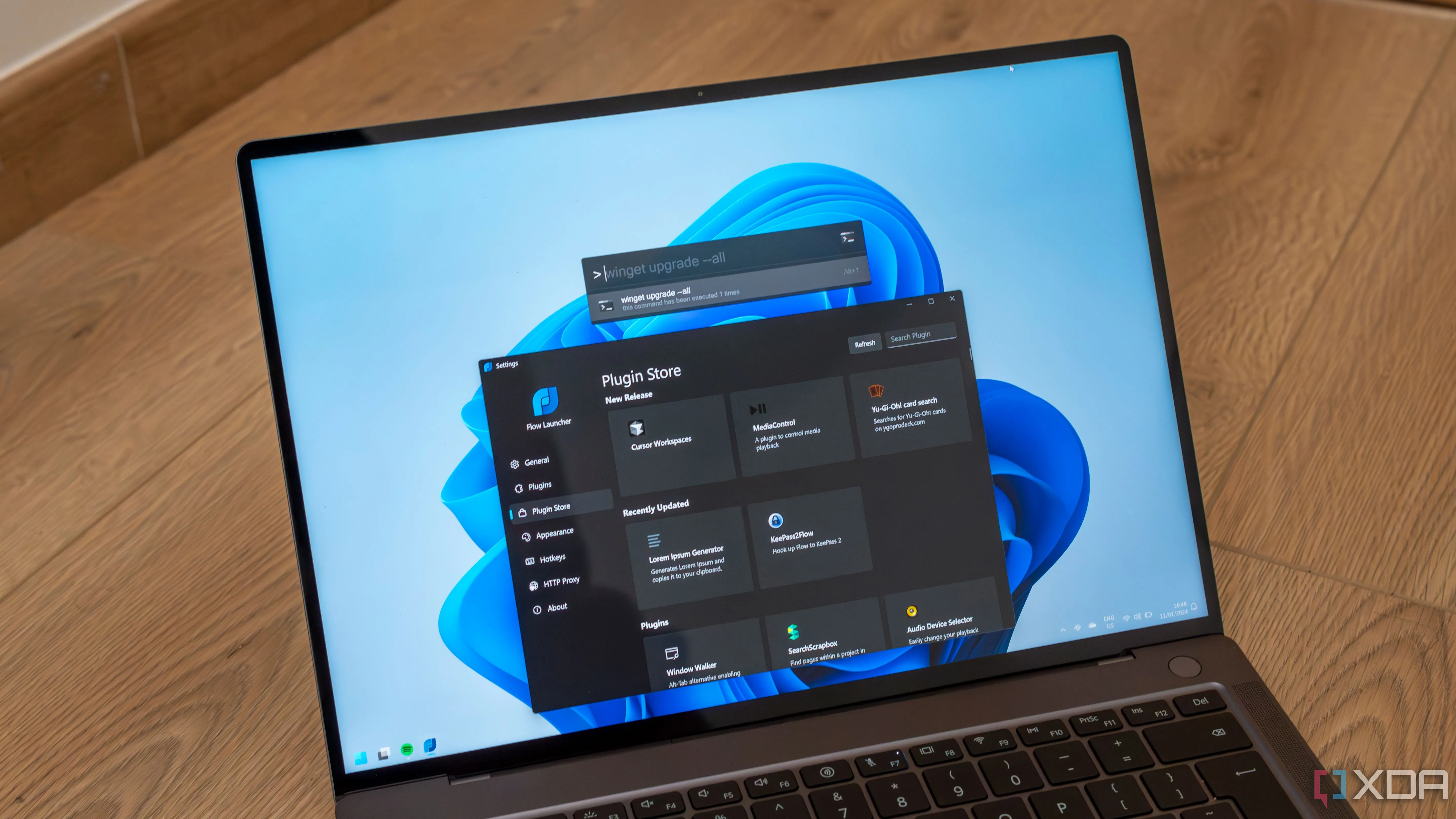 Giao diện Windows 11 với công cụ tìm kiếm và cài đặt Flow Launcher
Giao diện Windows 11 với công cụ tìm kiếm và cài đặt Flow Launcher
7. Ứng Dụng Khởi Động (Startup Apps)
Chúng tích tụ một cách khó kiểm soát
Các ứng dụng khởi động là một trong những nguyên nhân hàng đầu gây hao tốn bộ nhớ và làm chậm hiệu suất của Windows. Ban đầu, có thể chúng ta chỉ cài đặt một vài ứng dụng cần thiết. Tuy nhiên, theo thời gian, số lượng này có thể tăng lên đáng kể với vô số tiện ích, công cụ tối ưu hóa màn hình nền và các ứng dụng khác chạy ngầm ngay khi máy tính của bạn bật lên.
Những ứng dụng này không chỉ ảnh hưởng đến hiệu suất chung mà còn kéo dài thời gian khởi động máy tính, vì mỗi ứng dụng đều cần được tải sau khi bạn bật PC. Càng nhiều ứng dụng khởi động, hệ thống của bạn sẽ mất càng lâu để sẵn sàng làm việc. Việc loại bỏ các ứng dụng khởi động không sử dụng rất đơn giản. Bạn chỉ cần truy cập vào Settings (Cài đặt) -> Apps (Ứng dụng) -> Startup (Khởi động) và sử dụng nút gạt để vô hiệu hóa những ứng dụng bạn không cần.
 Danh sách ứng dụng khởi động trên Windows 11
Danh sách ứng dụng khởi động trên Windows 11
6. Trình Duyệt Web (Web Browsers)
Càng nhiều tab, càng ngốn bộ nhớ
Trình duyệt web cũng nổi tiếng là một “kẻ ngốn RAM” và làm chậm hiệu suất máy tính. Lý do chính là mỗi tab bạn mở đều hoạt động như một tiến trình độc lập, giống như một ứng dụng riêng biệt đòi hỏi một lượng RAM nhất định. Việc mở nhiều tab cùng lúc tương đương với việc chạy nhiều ứng dụng, mỗi ứng dụng đều chiếm một phần bộ nhớ của bạn. Trình duyệt cũng sử dụng bộ nhớ để hiển thị giao diện độ phân giải cao và xử lý các ứng dụng nền web phức tạp, vốn yêu cầu xử lý Javascript và các chức năng khác ảnh hưởng đến hiệu suất.
Nhiều trang web còn sử dụng cookie, trình theo dõi (trackers) và các công cụ thu thập dữ liệu khác, chúng liên tục tiêu hao bộ nhớ khi gửi thông tin mà bạn không hề hay biết. Cách đơn giản nhất để giảm mức sử dụng RAM của trình duyệt là đóng các tab không sử dụng, tắt các tiện ích mở rộng không cần thiết và thay đổi cài đặt để vô hiệu hóa một số tính năng hiển thị không cần thiết. Bạn cũng có thể thử một trình duyệt mới có yêu cầu bộ nhớ thấp hơn.
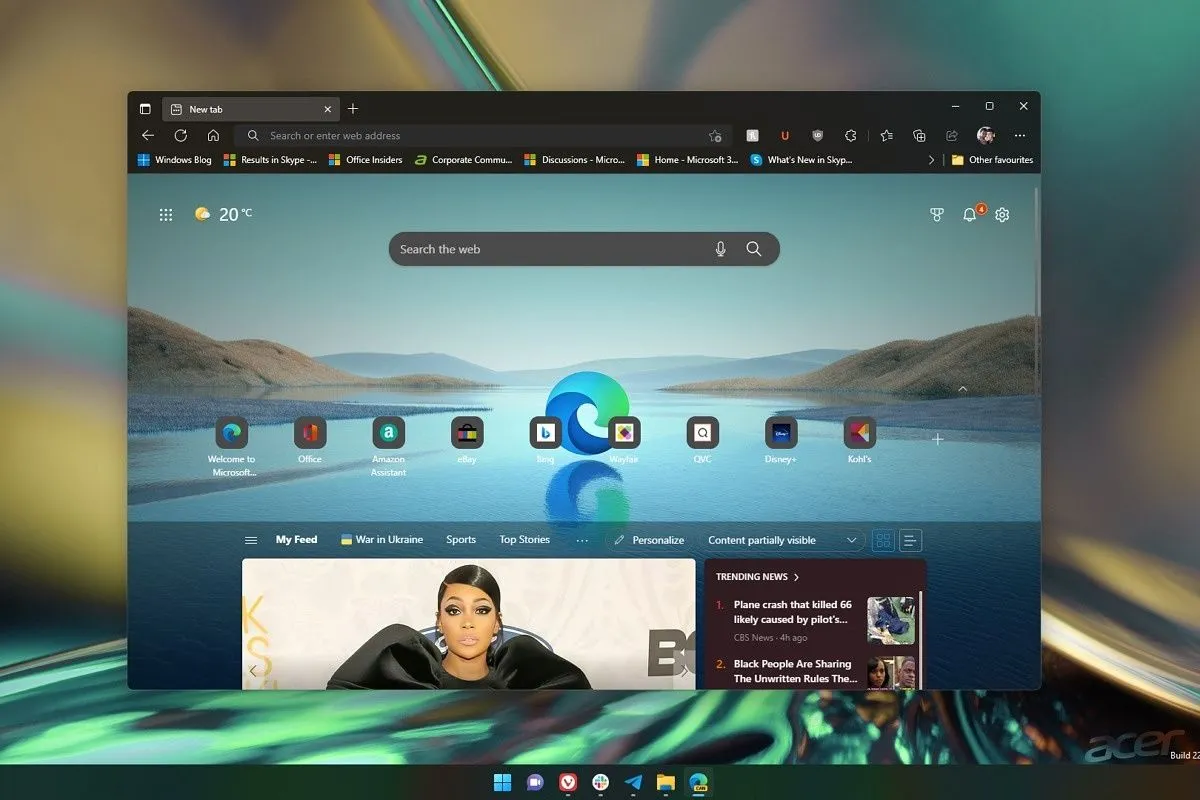 Trình duyệt Microsoft Edge với thiết kế mới trên Windows 11
Trình duyệt Microsoft Edge với thiết kế mới trên Windows 11
5. Ứng Dụng Chơi Game (Gaming Clients)
Thời gian chơi game có thể chờ đợi
Các ứng dụng chơi game như Steam, EA hay Origin thường tự động thêm mình vào danh sách ứng dụng khởi động và chạy nền ngay từ khi bạn bật máy tính. Các ứng dụng này yêu cầu các tiến trình nền để hoạt động và cũng sử dụng bộ nhớ để đồng bộ hóa với dịch vụ đám mây của họ, hiển thị các cuộc trò chuyện và bạn bè đang trực tuyến. Hầu hết các ứng dụng game client còn tự động cập nhật các trò chơi đã cài đặt trong thư viện của bạn, điều này có thể ảnh hưởng đến việc sử dụng bộ nhớ và băng thông internet.
Việc xóa chúng khỏi danh sách ứng dụng khởi động là một cách để ngăn các ứng dụng chơi game tiêu thụ bộ nhớ. Bạn cũng có thể thay đổi cài đặt của chúng để vô hiệu hóa các dịch vụ nền và ngăn chặn việc tải xuống tự động. Trên Steam, bạn có thể bật chế độ Low Bandwidth (Băng thông thấp) và Low Performance (Hiệu suất thấp) cũng như Disable Community Content (Vô hiệu hóa nội dung cộng đồng) trong Settings (Cài đặt) -> Library (Thư viện) để tối ưu hóa hiệu suất.
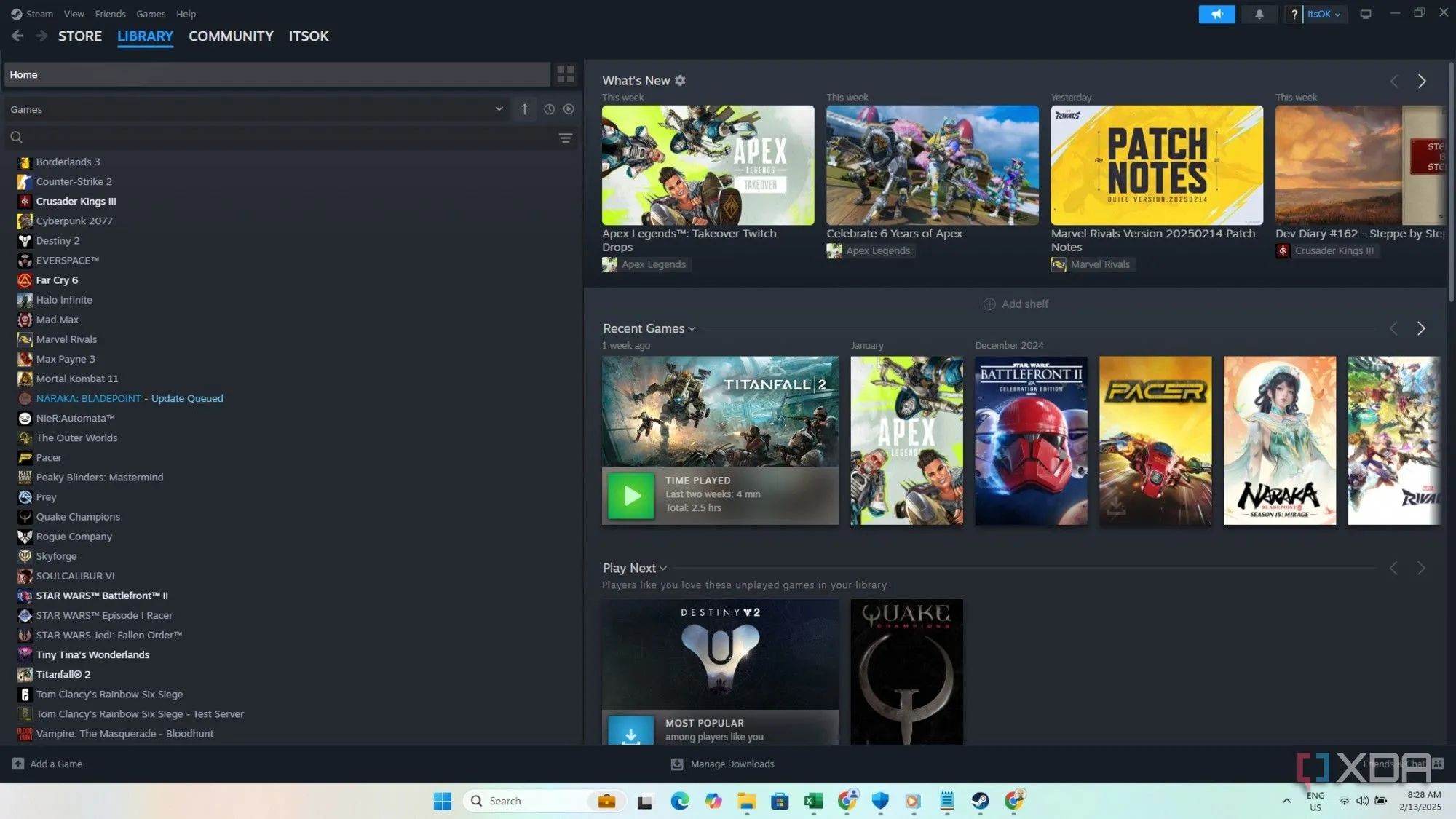 Giao diện ứng dụng Steam trên Windows
Giao diện ứng dụng Steam trên Windows
4. Phần Mềm Diệt Virus (Antivirus Software)
Phụ thuộc vào lựa chọn của bạn
Một số ứng dụng diệt virus nổi tiếng là tiêu tốn nhiều bộ nhớ, trong khi những phần mềm khác lại tương đối nhẹ và ít ảnh hưởng. Điều này phụ thuộc vào các tính năng của chúng, vì mỗi phần mềm có cơ sở dữ liệu virus độc đáo và phải thực hiện quét thời gian thực liên tục để ngăn chặn các mối đe dọa. Các ứng dụng diệt virus cũng cung cấp các tính năng khác nhau. Một số chỉ cung cấp bảo vệ tối thiểu, trong khi những phần mềm khác bao gồm VPN, bảo vệ chống ransomware và các tính năng khác có thể tiêu thụ nhiều tài nguyên hơn.
Bạn không thể mạo hiểm với vấn đề bảo mật, và việc sở hữu một phần mềm diệt virus cung cấp khả năng bảo vệ tốt nhất là rất đáng giá, ngay cả khi nó sử dụng nhiều bộ nhớ hơn một chút. Tuy nhiên, vẫn nên tối ưu hóa hiệu suất của nó bằng cách lên lịch cập nhật và quét vào những thời điểm bạn không sử dụng PC, để giảm thiểu tác động đến hiệu suất tổng thể.
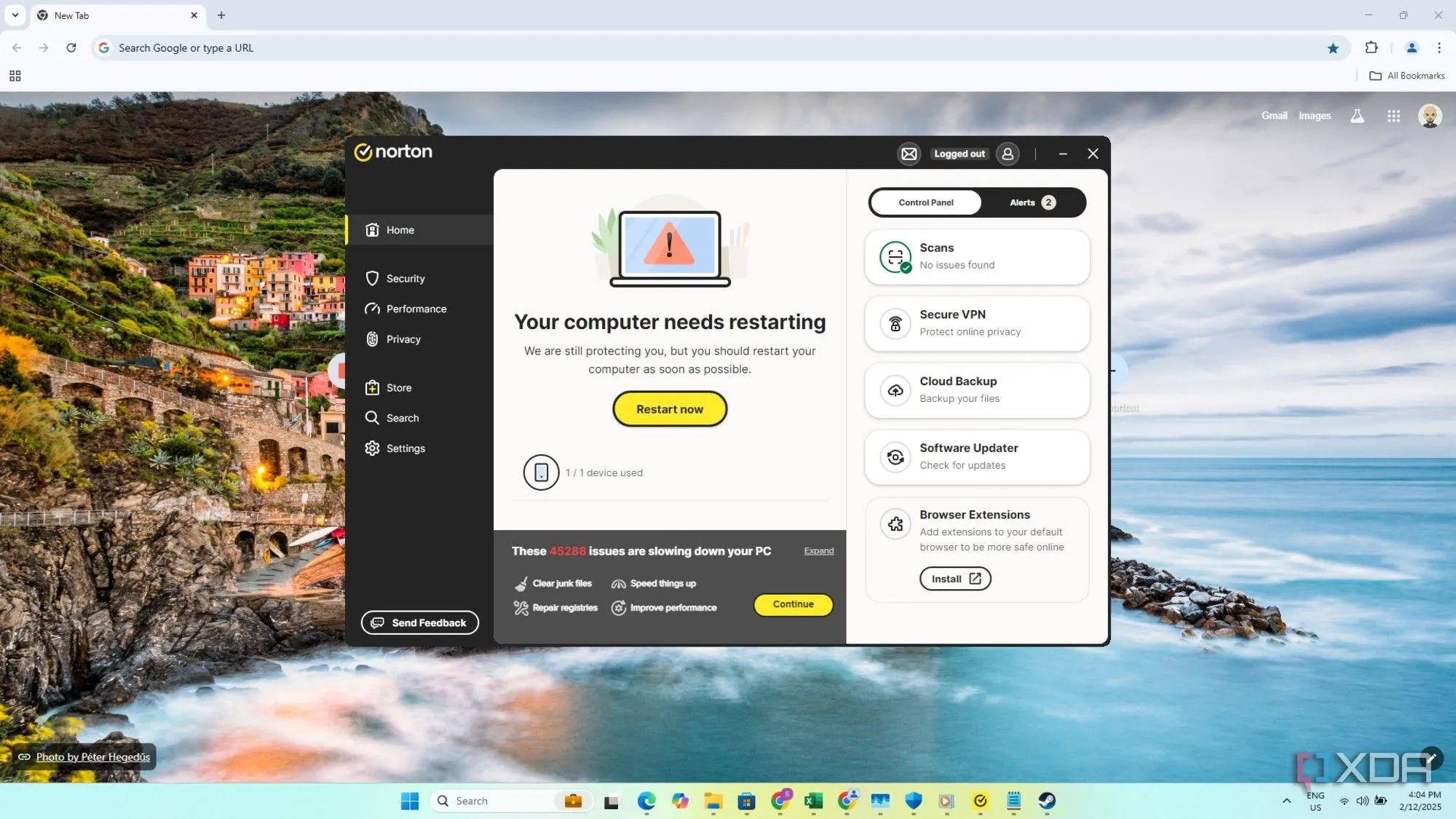 Giao diện phần mềm diệt virus Norton Antivirus
Giao diện phần mềm diệt virus Norton Antivirus
3. Widgets
Nguồn cấp dữ liệu tiêu tốn tài nguyên
Tính năng Widgets trong Windows 11 cung cấp thông tin trực tiếp về thời tiết, tỷ số thể thao và cập nhật thị trường. Nó cũng hiển thị vô số tin tức trong một nguồn cấp dữ liệu không ngừng nghỉ, nhiều tin tức còn có video nhúng tự động phát khi bạn cuộn qua. Tất cả các chức năng này đều yêu cầu tài nguyên, khiến Widgets trở nên “tai tiếng” với mức sử dụng bộ nhớ cao khi được mở.
Nếu bạn cần ứng dụng Widgets và có đủ bộ nhớ, bạn sẽ không gặp bất kỳ vấn đề nào. Tuy nhiên, nếu bạn không cần Widgets hoặc muốn tiết kiệm RAM, bạn có thể dễ dàng vô hiệu hóa nó bằng cách truy cập vào Settings (Cài đặt) -> Personalization (Cá nhân hóa) -> Taskbar (Thanh tác vụ) và tắt nó bằng nút gạt.
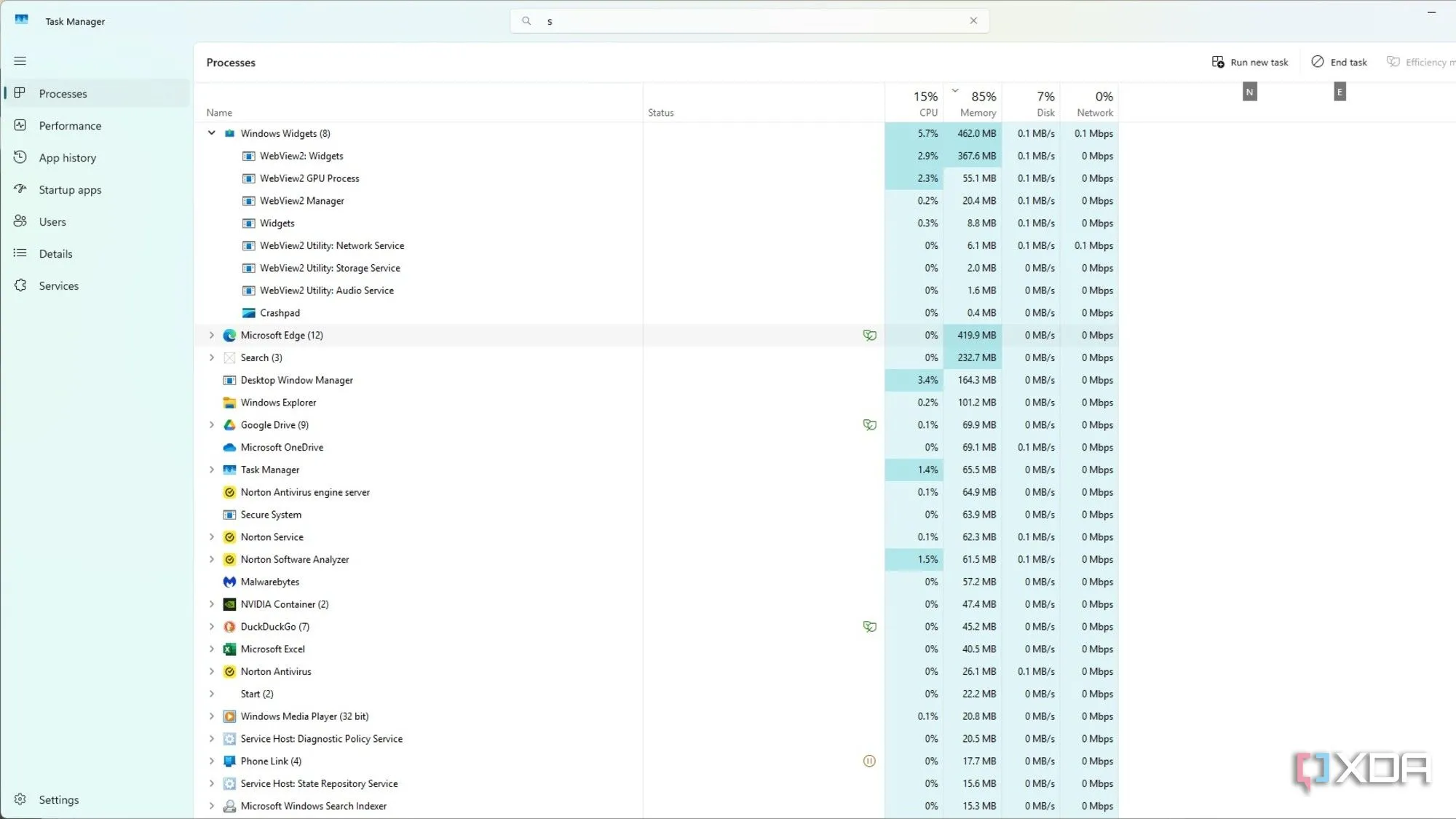 Tính năng Widgets của Windows 11 hiển thị trên thanh tác vụ
Tính năng Widgets của Windows 11 hiển thị trên thanh tác vụ
2. Ứng Dụng Lỗi Thời Hoặc Có Lỗi (Outdated and Buggy Apps)
Hãy luôn cập nhật để có hiệu suất tốt nhất
Các ứng dụng lỗi thời hoặc có lỗi có thể không hoạt động đúng cách và ảnh hưởng đến hiệu suất của Windows. Chúng có thể không tương thích với các bản cập nhật hệ điều hành mới nhất và làm chậm hiệu suất do thiếu tối ưu hóa. Nhiều ứng dụng lỗi thời hoặc có lỗi cũng có thể gây ra rủi ro bảo mật, khiến PC của bạn dễ bị tấn công mạng và phần mềm độc hại, gây ra những thiệt hại nghiêm trọng.
Việc cài đặt các bản cập nhật Windows mới nhất là rất cần thiết để giữ cho hệ điều hành của bạn hoạt động tốt và giảm thiểu rủi ro bảo mật. Bạn cũng nên đảm bảo rằng tất cả các ứng dụng của mình luôn được cập nhật để sử dụng phiên bản tốt nhất.
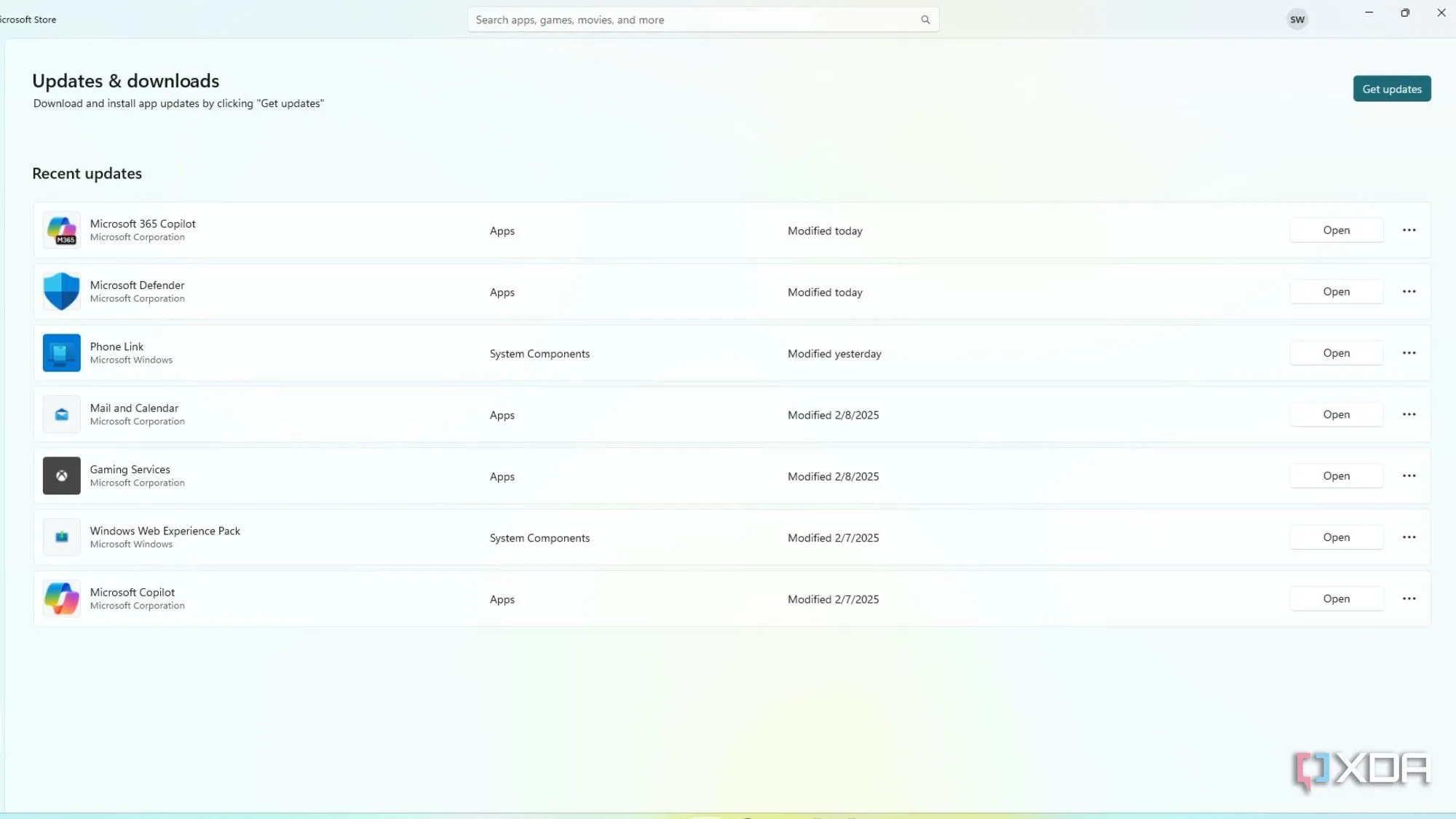 Màn hình cập nhật ứng dụng trên Microsoft Store của Windows 11
Màn hình cập nhật ứng dụng trên Microsoft Store của Windows 11
1. Tiện Ích Mở Rộng Trình Duyệt (Browser Extensions)
Mỗi tiện ích là một ứng dụng riêng
Bạn có thể chỉ mở vài cửa sổ trình duyệt, nhưng trình duyệt của bạn vẫn có thể sử dụng nhiều bộ nhớ hơn mức cần thiết. Điều này có thể do có nhiều tiện ích mở rộng đang chạy ngầm, mỗi tiện ích hoạt động như một ứng dụng độc lập và yêu cầu tài nguyên để làm việc. Việc có quá nhiều tiện ích mở rộng chạy nền có thể dẫn đến hiệu suất trình duyệt chậm chạp và ảnh hưởng đến các ứng dụng nền web của bạn.
Giải quyết vấn đề này đơn giản như việc thường xuyên dọn dẹp trình duyệt của bạn và loại bỏ các tiện ích mở rộng không còn sử dụng. Bạn cũng có thể vô hiệu hóa chúng thay vì xóa nếu bạn không muốn gỡ bỏ và có kế hoạch sử dụng chúng lại trong tương lai.
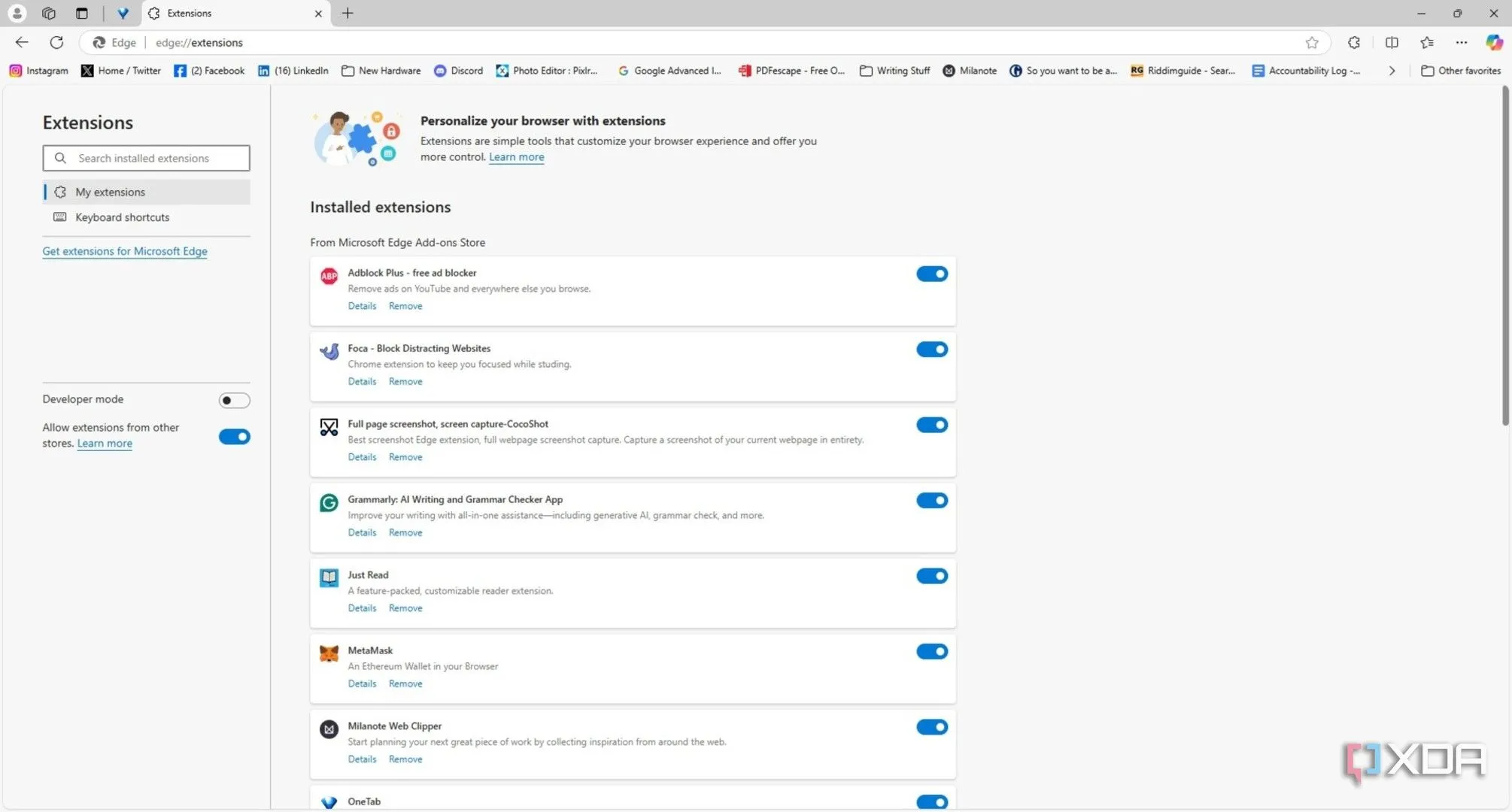 Các tiện ích mở rộng của trình duyệt Microsoft Edge
Các tiện ích mở rộng của trình duyệt Microsoft Edge
Cách tìm các ứng dụng đang làm chậm hiệu suất Windows của bạn
Cách đơn giản nhất để tìm ra các ứng dụng chịu trách nhiệm là sử dụng Task Manager (Trình quản lý tác vụ), có thể truy cập bằng cách nhấn đồng thời tổ hợp phím Ctrl + Alt + Del hoặc Ctrl + Shift + Esc. Sau khi mở Task Manager, bạn sẽ thấy chính xác lượng bộ nhớ mà mỗi ứng dụng đang sử dụng. Bạn cũng có thể xem trạng thái của các ứng dụng khởi động và kiểm tra mức độ ảnh hưởng của chúng đến hệ thống của bạn.
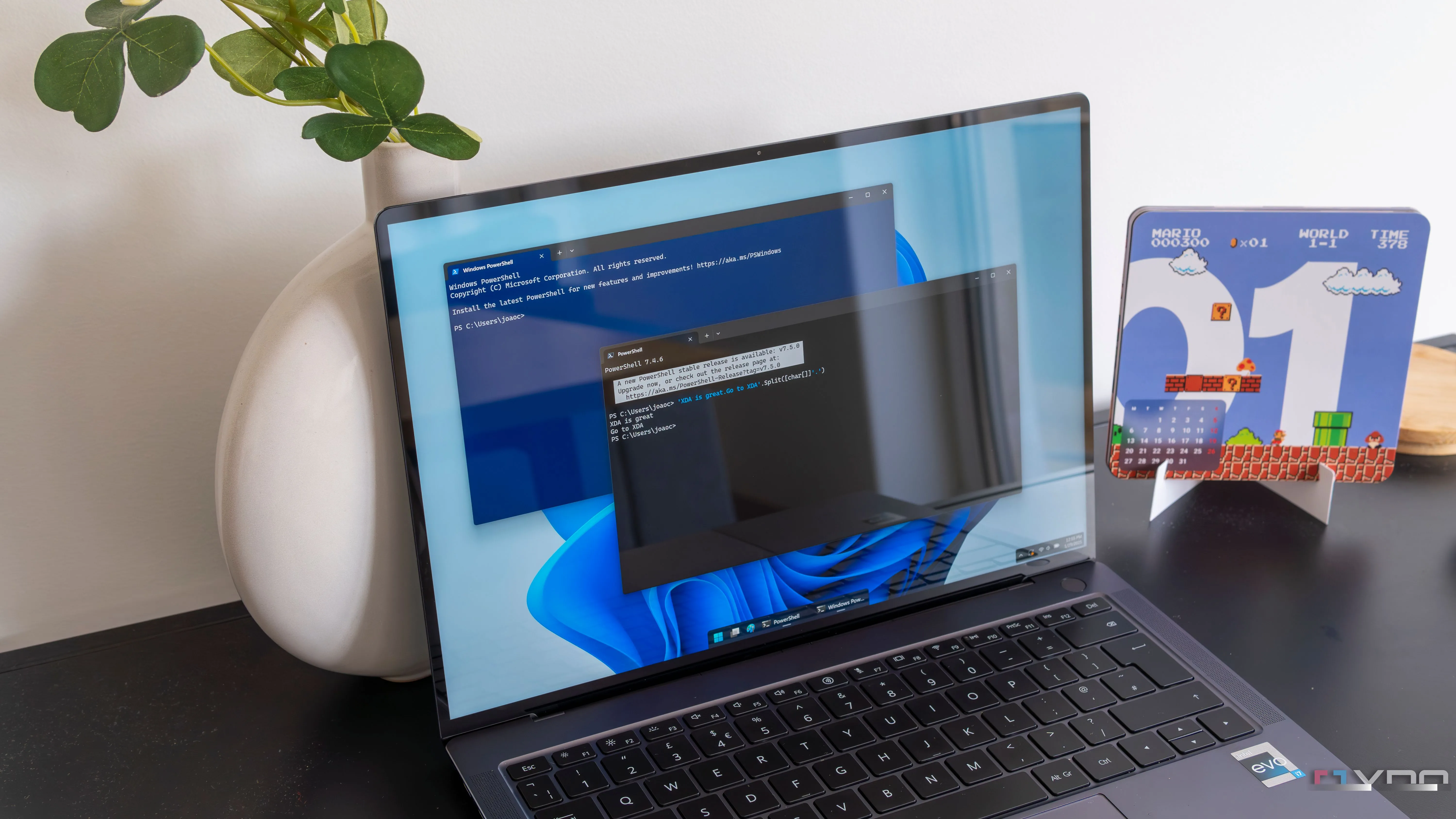 Giao diện cửa sổ PowerShell trên máy tính Windows 11
Giao diện cửa sổ PowerShell trên máy tính Windows 11
Kết luận
Việc duy trì hiệu suất mượt mà cho Windows 11 không phải là một nhiệm vụ quá phức tạp nếu bạn biết cách quản lý các ứng dụng và tính năng tiêu tốn tài nguyên. Từ việc kiểm soát ứng dụng khởi động, quản lý tab và tiện ích mở rộng trình duyệt, cho đến việc cập nhật phần mềm thường xuyên và chọn lọc công cụ diệt virus, mỗi bước nhỏ đều góp phần đáng kể vào việc giữ cho máy tính của bạn hoạt động hiệu quả. Hãy chủ động kiểm tra và dọn dẹp định kỳ để đảm bảo Windows 11 của bạn luôn ở trạng thái tốt nhất.
Bạn đã từng gặp phải tình trạng Windows 11 chậm chạp chưa? Bạn có mẹo hay ứng dụng nào khác để chia sẻ không? Hãy để lại bình luận bên dưới nhé!